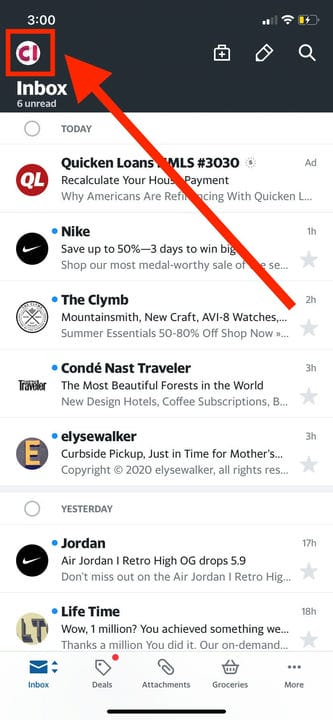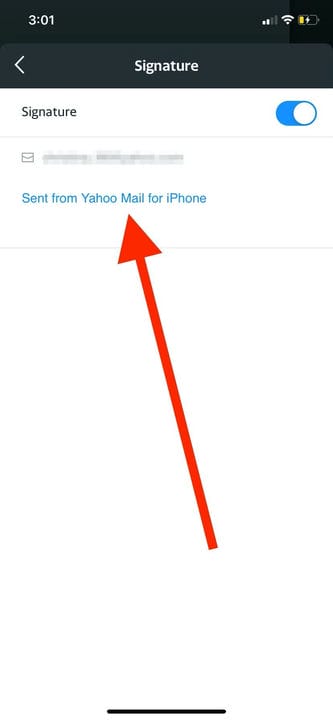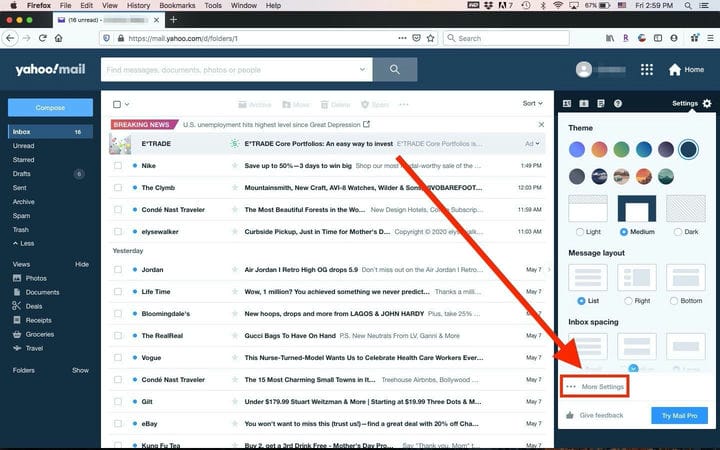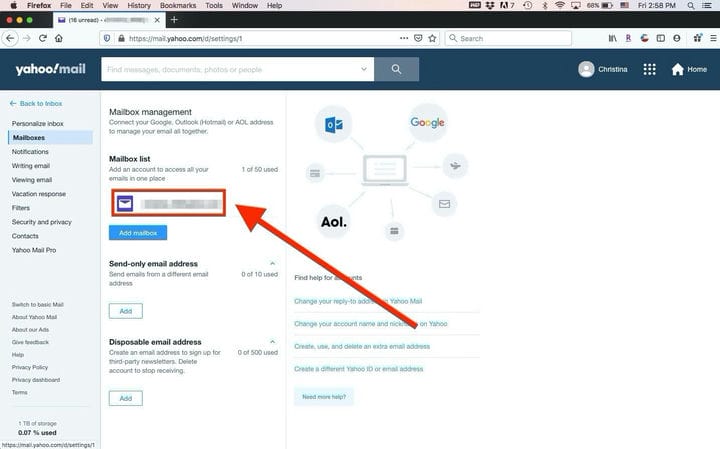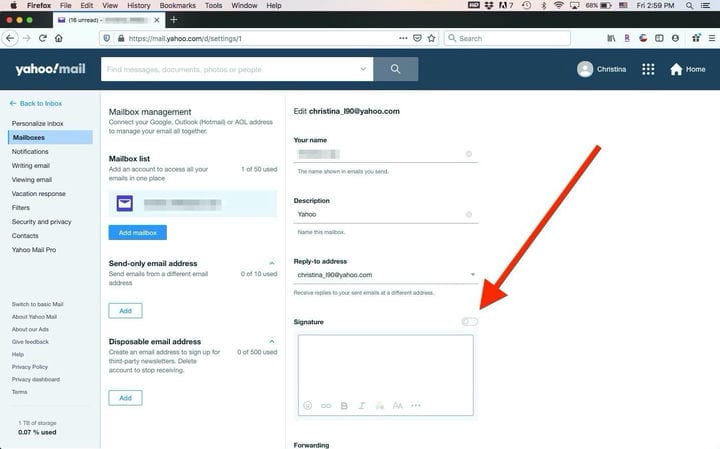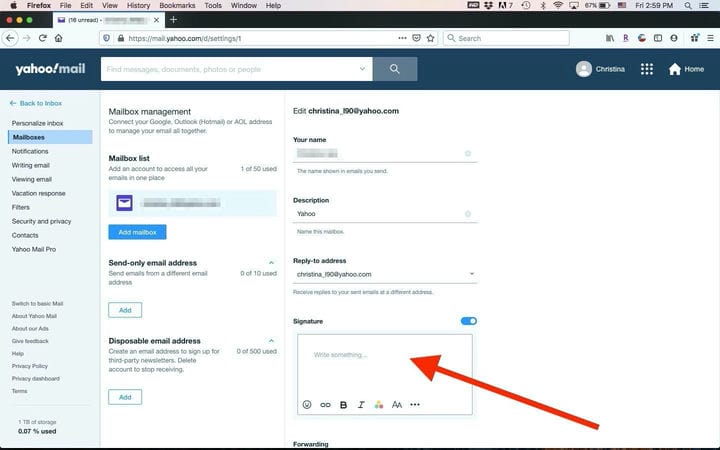So fügen Sie eine Signatur in Yahoo Mail für Ihre Nachrichten hinzu
- Sie können in Yahoo Mail am Ende jeder E-Mail, die Sie senden, eine Signatur hinzufügen und sie mit Schriftarten, Bildern und mehr anpassen.
- Mit Yahoo Mail können Sie eine Signatur sowohl über die mobile App als auch über die Website hinzufügen.
Eine Signatur ist eine großartige Möglichkeit, denjenigen, denen Sie eine Nachricht senden, mitzuteilen, wer Sie sind und wie sie in Kontakt bleiben können.
Wenn sie in Yahoo Mail aktiviert sind, erscheinen Signaturen automatisch am Ende jeder von Ihnen gesendeten E-Mail. Es gibt keinen Standard-Signaturstil, was bedeutet, dass Sie alles von Ihrer Telefonnummer und einem Link zu Ihrer Website bis hin zum Logo für Ihr Unternehmen oder Ihren Namen und ein paar Emojis einfügen können.
Eine Signatur kann Ihnen helfen, ein paar zusätzliche Schritte einzusparen, wenn Sie Veranstaltungen, Meetings, Wiedervereinigungen und mehr koordinieren, unabhängig davon, ob Sie Ihre Signatur für berufliche oder private Zwecke verwenden.
Da E-Mails unterwegs sind, können Sie mit Yahoo Mail sowohl über die mobile App als auch über die Website eine Signatur hinzufügen. Bei Ihrem Mobilgerät ist normalerweise automatisch eine Standardsignatur aktiviert, aber wenn sie deaktiviert ist, können Sie sie ganz einfach wieder hinzufügen.
Wenn Sie der App und Website von Yahoo Mail eine Signatur hinzufügen möchten, gehen Sie wie folgt vor.
So fügen Sie eine Signatur in der mobilen App von Yahoo Mail hinzu
1. Öffnen Sie die Yahoo Mail-App.
2. Tippen Sie oben links auf Ihr Profilsymbol.
Der Kreis über „Posteingang” in der oberen linken Ecke Ihres Bildschirms ist Ihr Profilsymbol.
3. Tippen Sie auf „Einstellungen”.
4. Scrollen Sie nach unten zum Abschnitt „Allgemein” und klicken Sie auf „Signatur”.
5. Schalten Sie den Schieberegler rechts neben „Signatur” um, sodass er blau wird.
6. Tippen Sie auf das Textfeld unter Ihrer E-Mail-Adresse und geben Sie Ihre Signatur ein.
Das Textfeld kann mit Standardtext wie „Von Yahoo Mail für iPhone gesendet” vorbelegt sein, wie hier gezeigt.
7. Tippen Sie auf den Zurück-Pfeil in der oberen linken Ecke Ihres Bildschirms, um Ihre Signatur zu speichern.
So fügen Sie eine Signatur auf der Website von Yahoo Mail hinzu
1. Gehen Sie zu Yahoo Mail und melden Sie sich an.
2. Klicken Sie auf „Einstellungen”.
3. Unter „Einstellungen” erscheint ein Popup-Fenster. Klicken Sie auf „Weitere Einstellungen”.
„Weitere Einstellungen” finden Sie weiter unten im Popup-Fenster.
4. Klicken Sie auf „Postfächer”.
5. Klicken Sie auf das Konto, für das Sie eine Signatur hinzufügen möchten.
Unter „Postfachliste” werden ein oder mehrere E-Mail-Konten aufgelistet.
6. Schalten Sie den Schieberegler neben „Signatur” um, sodass er blau wird.
Sobald der Schieberegler blau wird, haben Sie eine Signatur für Ihre E-Mails aktiviert.
7. Klicken Sie auf das Textfeld unter „Signatur”, wo „Schreiben Sie etwas…” steht, und geben Sie Ihre Signatur ein.
Sie können auch Text und Hyperlinks formatieren, Emojis verwenden und ein Bild hinzufügen, wenn Sie eine Signatur in Yahoo Mail erstellen.
8. Klicken Sie auf „Speichern”.